在当今高速发展的时代,台式机已经成为人们生活中必不可少的工具之一。然而,随着时间的推移,许多台式机由于使用时间过长或者硬件老化,导致运行速度变慢,影响...
2024-11-06 343 固态硬盘安装
在当前技术日新月异的时代,固态硬盘(SSD)已经成为许多电脑用户的首选。它的高速读写、稳定性和耐用性使得它比传统机械硬盘更为优越。本篇文章将向您介绍如何在固态硬盘上安装Windows10系统,让您的电脑发挥最佳性能。
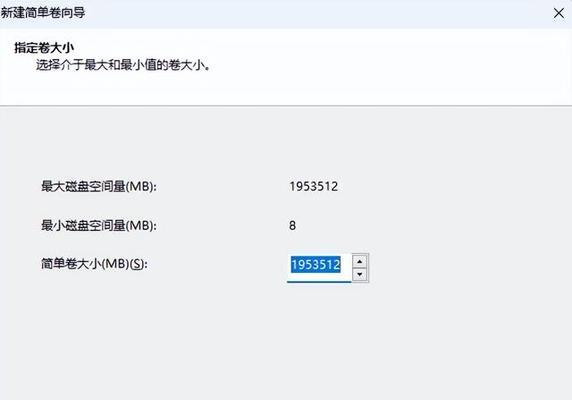
一:准备工作
1.检查硬件兼容性:确保您的电脑支持固态硬盘并且有足够的插槽。
2.购买合适的固态硬盘:选择适合您需求和预算的固态硬盘。

3.备份数据:在安装之前,务必备份重要的文件和数据。
二:制作启动盘
4.下载Windows10镜像文件:从微软官方网站下载适用于您的电脑版本的Windows10镜像文件。
5.制作启动盘:使用专业的工具(如Rufus)将Windows10镜像文件写入U盘或DVD,制作成启动盘。

三:连接固态硬盘
6.关闭电脑并拔掉电源线。
7.安装固态硬盘:打开电脑主机箱,找到一个空闲的SATA插槽,并将固态硬盘插入其中。
8.连接电源:使用适配器或SATA线将固态硬盘与电源连接。
四:BIOS设置
9.启动电脑并进入BIOS设置界面:开机时按下相应的快捷键(通常是Del、F2或F12),进入BIOS设置界面。
10.设置固态硬盘为启动设备:在“Boot”或“Startup”选项中,将固态硬盘设置为首选的启动设备。
五:安装Windows10系统
11.插入启动盘:将制作好的启动盘插入电脑,并重新启动电脑。
12.进入安装界面:选择在启动时按任意键进入安装界面。
13.安装Windows10:按照界面提示选择语言、时间和键盘布局,然后点击“安装”按钮,开始安装过程。
六:分区和格式化
14.选择磁盘分区:根据个人需求,选择将固态硬盘分为一个或多个分区。
15.格式化分区:将每个分区格式化为NTFS文件系统,以准备好接受安装Windows10系统。
通过以上的步骤,您可以轻松地在固态硬盘上安装Windows10系统。固态硬盘的高速读写和稳定性将大大提升您的电脑性能,让您体验到更流畅的操作和更快的启动速度。记得在操作前备份重要数据,并确保按照步骤正确连接和设置硬件,以获得最佳效果。希望本篇文章对您有所帮助!
标签: 固态硬盘安装
相关文章

在当今高速发展的时代,台式机已经成为人们生活中必不可少的工具之一。然而,随着时间的推移,许多台式机由于使用时间过长或者硬件老化,导致运行速度变慢,影响...
2024-11-06 343 固态硬盘安装

在现代计算机应用中,固态硬盘(SSD)已经成为了性能卓越的存储设备。而在安装操作系统时,选择固态硬盘作为系统盘,可以大幅提升系统的启动速度和响应速度。...
2024-07-17 285 固态硬盘安装

固态硬盘(SSD)已经成为现代计算机系统中的重要组成部分,其高速读写和稳定性能能够显著提升系统的运行速度和响应时间。本文将详细介绍如何安装固态硬盘,并...
2024-07-04 349 固态硬盘安装

在如今高速发展的数字时代,计算机已成为人们生活中必不可少的工具,但随着时间的推移,计算机的运行速度渐渐变慢,这往往会影响到我们的工作和娱乐体验。而固态...
2024-06-20 403 固态硬盘安装
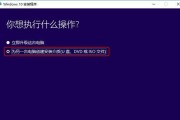
随着科技的不断进步,固态硬盘已经成为电脑用户提升系统性能的首选之一。本文将为大家介绍如何正确地安装固态硬盘以及在装配完成后如何安装系统,带来更加快速流...
2024-05-11 521 固态硬盘安装

随着固态硬盘的日益普及,很多人希望将其安装在笔记本电脑上以提升系统速度和存储空间。而很多笔记本电脑的光驱很少被使用,因此可以考虑利用这个位置来安装固态...
2024-05-09 302 固态硬盘安装
最新评论